1 minuto(s) estimado(s) de lectura
Tratamiento de la TTY
tras la intrusión
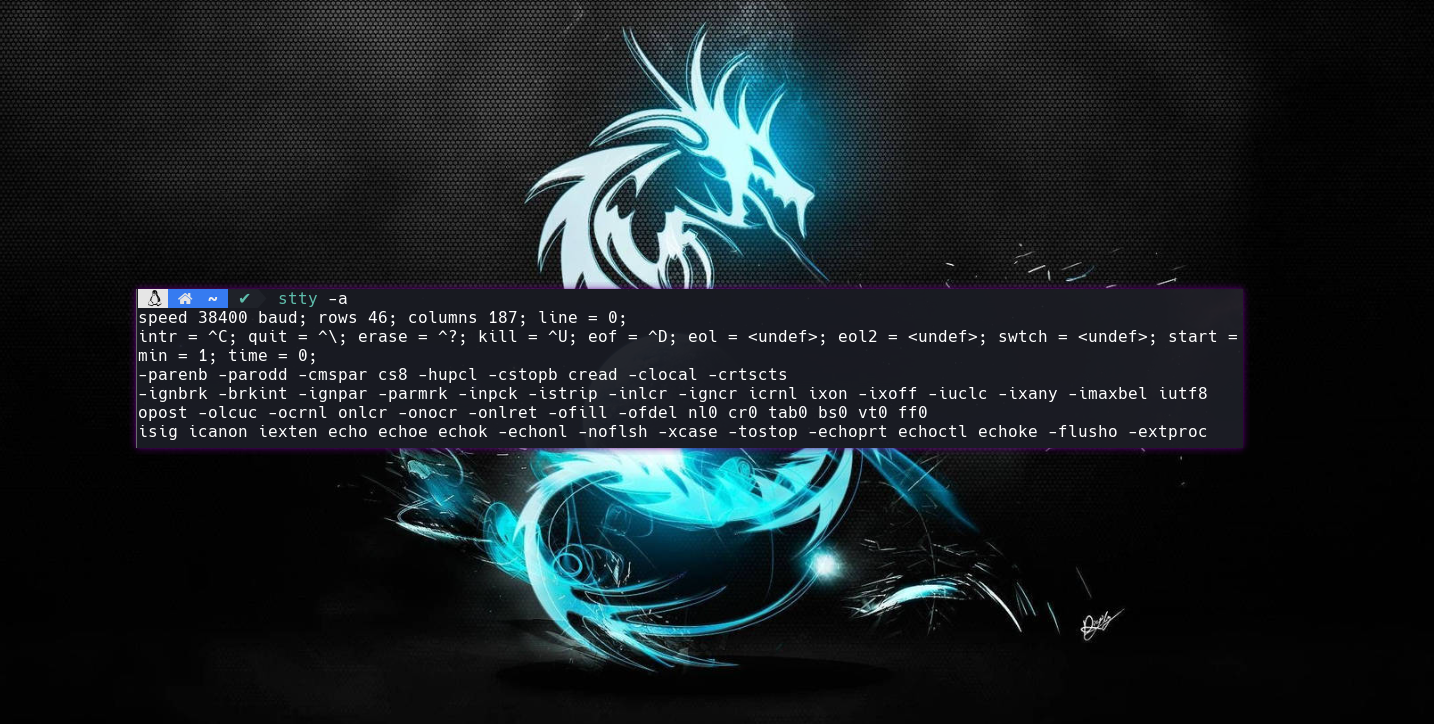
Una vez realizamos una intrusión y obtenemos acceso a la maquina victima, esta nos devuelve una terminal la cual no nos deja realizar por ejemplo ctrl + c o desplazarnos cómodamente en ella, por lo tanto ahora veremos como solucionar este problema con los siguientes pasos:
www-data@box:/var/www/html$ script /dev/null -c bash
script /dev/null -c bash
Script started, file is /dev/null
Ahora realizar ctrl + z, para colocarlo en segundo plano:
www-data@box:/var/www/html$ ^Z
[1]+ Stopped nc -nlvp 443
Una vez realizado el procedimiento anterior, ahora se escribe lo siguiente para reiniciar la configuración de la terminal:
┌─[root@kali]─[/home/user/demo]
└──╼ stty raw -echo; fg
nc -nlvp 443
|
Confirmamos el reinicio escribiendo reset y luego nos pregunta que tipo de terminal queremos:
┌─[root@kali]─[/home/user/demo]
└──╼ stty raw -echo; fg
nc -nlvp 443
reset
reset: unknown terminal type unknown
Terminal type? xterm
En mi caso prefiero xterm. Una vez se reinicia configuramos los valores de TERM y SHELL:
www-data@box:/var/www/html$ export TERM=xterm
www-data@box:/var/www/html$ export SHELL=bash
www-data@box:/var/www/html$
Finalmente configuramos las filas y columnas para que queden del tamaño correcto de nuestro monitor, cuyos valores se obtienen del comando stty -a :
www-data@box:/var/www/html$ stty rows 46 columns 187
www-data@box:/var/www/html$
Y listo! obtenemos una consola completamente interactiva tras la intrusión.

